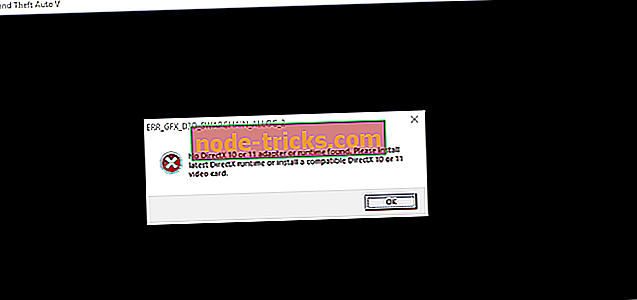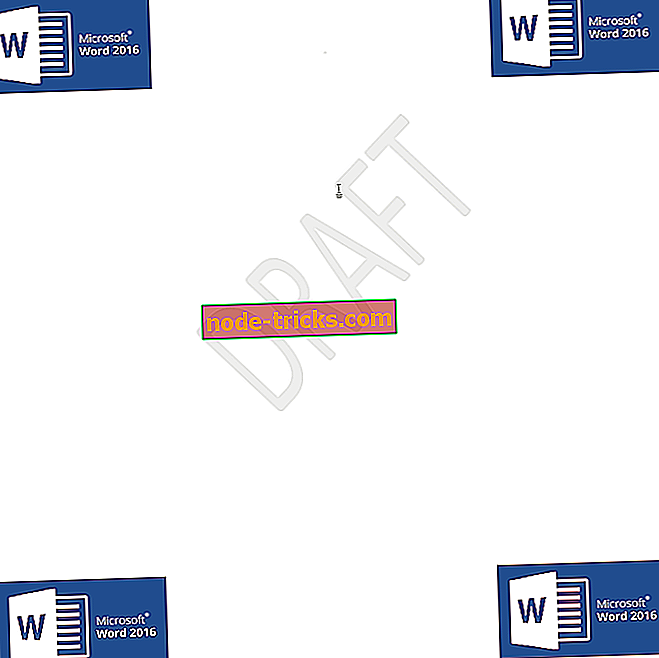Netflix hatası M7361-1253: Birkaç dakika içinde çözmek için hızlı çözümler
Kendinizi harika bir dizüstü bilgisayar veya bilgisayar edindiğinizi hayal edin, ardından favori Netflix videonuzu oynatmaya çalıştığınızda, ' Hata! Bir şeyler ters gitti Netflix Hatası M7361-1253 ' yazan bir hata mesajı alıyorsunuz. İlk içgüdün, muhtemelen 'o nedir?'
Bilgisayarınızdan ya da dizüstü bilgisayarınızdan böyle bir yanıt aldıysanız, film heyecanınızı yeniden düzenleyebilecek hızlı düzeltme çözümleri vardır ve en sevdiğiniz video kısa sürede ekranınıza geri döner.
Netflix Hatası M7361-1253 nasıl çözülür
- Netflix Hatası M7361-1253'ü çözmek için bilgisayarınızı yeniden başlatın
- Netflix Hatası M7361-1253'ü çözmek için tarayıcınızı kontrol edin
- Netflix Hatası M7361-1253'ü çözmek için ağınızın akışı desteklediğini kontrol edin
- Netflix Hatası M7361-1253'ü çözmek için virüsten koruma yazılımınızı kontrol edin
1. Çözüm: Netflix Hatası M7361-1253'ü çözmek için bilgisayarınızı yeniden başlatın
Bu, belki de çoğu bilgisayar kullanıcısı için, özellikle başka ne yapacaklarını bilmediklerinde, ilk eylem çizgisidir. Bazen çalışır, ancak Netflix Hatası M7361-1253'ü düzeltmek için bu en temel çözümle başlayabilirsiniz.
- Bilgisayarınızı tamamen kapatın
- Bilgisayarı yeniden başlatın
- Netflix'i tekrar başlatın
Bu, Netflix Hatası M7361-1253 hatasını çözmeye yardımcı olmazsa, bir sonraki çözümü deneyin.
2. Çözüm: Netflix Hatası M7361-1253'ü çözmek için tarayıcınızı kontrol edin
Bazen tarayıcınız Netflix Error M7361-1253'ün altında yatan neden olabilir.
Hatayı kontrol etmek ve çözmek için aşağıdaki adımları izleyin:
- Tarayıcı çerezlerini temizle
- Tarayıcınızı yeniden başlatın
- Farklı bir tarayıcı kullanmayı deneyin
Tarayıcınızın çerezlerini temizle
Bu, çerezler dosyasında tarayıcınızın başvurabileceği eski veya bozuk ayarları kontrol etmeye ve temizlemeye yardımcı olur.
Netflix Hatası M7361-1253'ü çözmek üzere tarayıcı çerezlerinizi temizlemek için aşağıdakileri yapın:
- Bu bağlantıya gidin: netflix.com/clearcookies. Bu Netflix çerezini temizlemeye yardımcı olur
- Bunu yaptıktan sonra Netflix'ten çıkacak ve Netflix ana ekranına yönlendirileceksiniz.
- Giriş Yap'ı tıklayın.
- En sevdiğiniz diziyi veya filmi oynatın
Tarayıcınızı yeniden başlatın
Bu Netflix Hatası M7361-1253 sorununu da çözebilir. Aşağıdakileri yapın:
- Tarayıcınızdan çıkın
- Tarayıcınızı yeniden başlatın
- En sevdiğiniz dizi veya filmi oynamayı deneyin
Farklı bir tarayıcı kullanmayı deneyin
Bilgisayarınızın Netflix web oynatıcı için en iyi duruma getirilmiş olduğundan emin olmak için HTML5'i destekleyen bir tarayıcıya güncellemeniz önerilir.
Netflix web oynatıcısı, Windows XP Service Pack 2 veya sonraki sürümlerinde Google Chrome, Windows Vista veya sonraki sürümlerinde Mozilla Firefox ve Windows Vista Service Pack 2 veya sonraki sürümlerinde Opera tarafından desteklenmektedir.
Netflix Hatası M7361-1253 sorununu çözmek için Google Chrome, Mozilla Firefox veya Opera'nın en son sürümünü indirin, sonra Netflix'i yeniden başlatmayı deneyin.
3. Çözüm: Ağınızın Netflix Hatası M7361-1253'ü çözmek için akışı desteklediğini kontrol edin
Bazen bilgisayarınızda Netflix'i yayınlamaya çalışıyor olabilirsiniz, ancak sorun sisteminizde veya Netflix'in kendisi değil.
WiFi sağlayıcınız olabilir, bu nedenle ağın yayın akışını destekleyip desteklemediğini kontrol etmeniz gerekir.
Bunu yapmak ve Netflix Hatası M7361-1253 hatasını düzeltmek için aşağıdakileri yapın:
- Netflix'in erişiminin engellenmediğini doğrulamak için şebeke operatörünüze veya yöneticinize (bir iş veya okul ağındaysanız) danışın.
Not: Birçok genel ağ, evde, okulda veya işte olsa, bant genişliği sınırlıdır ve video içeriğini yayınlamak için, özellikle, kullanılabilir kapasitenin çoğunu kaplar, böylece Netflix'in ağınızda engellenmediğinden emin olmanız gerekir.
Ancak, hücresel veri veya uydu internet kullanıyorsanız, en sevdiğiniz diziyi veya film içeriğini Netflix'te yayınlamak için tamamen farklı bir ağ kullanmayı deneyebilirsiniz.
Olumsuz tarafı ise hücresel verilerin ve / veya uydu internetin kablolu internet veya DSL ile karşılaştırıldığında daha yavaş bir bağlantıya veya akış hızına sahip olmasıdır.
İşe yaramadı Bir sonraki çözümü dene.
4. Çözüm: Netflix Hatası M7361-1253'ü çözmek için virüsten koruma yazılımınızı kontrol edin.
Yukarıda bahsedildiği gibi, virüsten koruma yazılımınız (ve / veya güvenlik duvarı), Netflix web oynatıcıyla etkileşime girerek Netflix Hatası M7361-1253 sorununa neden olabilir.
Bunu çözmek için şu adımları izleyin:
- Virüsten koruma yazılımınızı devre dışı bırakın
- En sevdiğiniz diziyi veya filmi Netflix'te tekrar oynatmayı deneyin. Virüsten koruma yazılımınızı devre dışı bıraktıktan veya bıraktıktan sonra oynamaya devam ederse, yazılımınızın eski olduğunu veya Netflix'in bilgisayarınızda oynamasını engellediğinin bir göstergesidir. Bu sorunu yaşıyorsanız virüsten koruma yazılımı üreticinize danışın.
Bu dört çözümü kullanarak Netflix Hatası M7361-1253 hatasını çözüp çözemediğinizi bize bildirin.
Editörün Notu: Bu yazı ilk olarak Ekim 2017'de yayınlandı ve tazelik, doğruluk ve anlaşılırlık için tamamen yenilendi ve güncellendi.